vmPing是一款国外好用的批量PING工具,你可以自由添加多个需要PING的网址,而且支持多个网址同时PING,比起系统自带的MS-DOC工具好用得多,PING后背景显示红色代表PING不通,绿色表示PING通了,需要经常使用PING工具的网友可以下载这款vmPing使用。
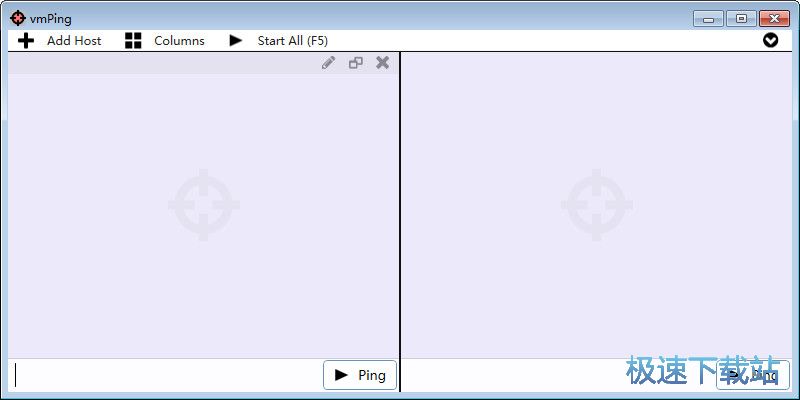
使用方法
1、下载并解压,双击 [vmPing.exe] 打开软件,点击Add Host可以添加多一个PING窗口,在每一个窗口处输入IP地址或者网址。

2、输好网址后点击Start ALL或F5开始全部PING任务。
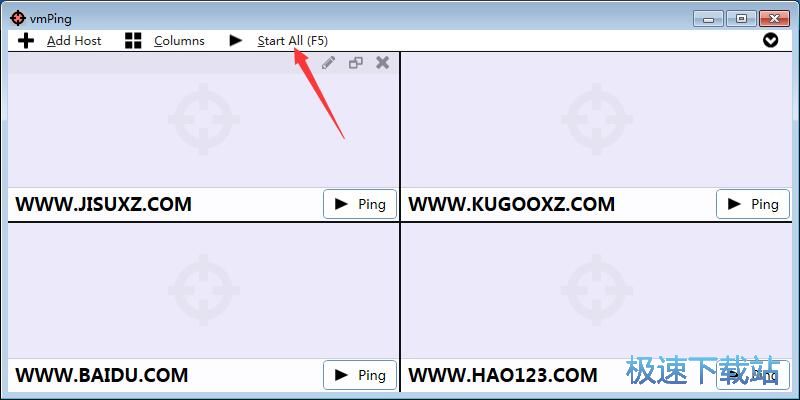
3、正在PING,绿色表示PING通,红色表示不通。
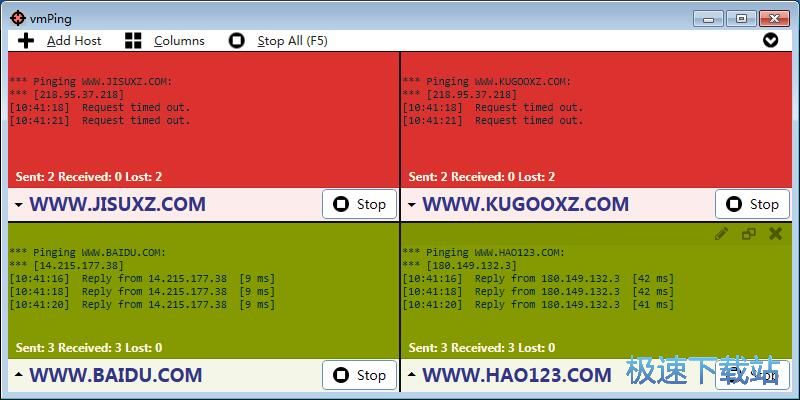
功能介绍
windows自带的ping虽然易用,但是它也有不少缺点,比如:
1.每次测试都需要你重新输入一遍。
2.如果你想要连续ping,那么还需要使用【ping -t ***.***.***.***】这样的命令。
3.每次使用之前都要先进入cmd。
而vmPing则非常好的解决了这些问题,让你在使用ping的时候效率加倍。
默认情况下vmPing显示双面板,也就是可以同时ping 2个ip地址。
如果同时ping 2个还不够的话,点击【add host】按钮,还可以增加面板。点击【columns】则是能够改变面板的显示样式,比如一行显示1个、2个、4个面板等等。
在每个面板中,输入ip或者网址,点击【ping】即会开始显示结果,并且默认的ping就是持续不断的,只有等你关闭软件或者点击【stop】按钮才会结束。
你也可以点击面板中的按钮让指定的面板作为单独窗口显示。
想要批量ping的话,那么点击界面顶部的【start all】按钮即可(不过可能需要你多点几次按钮才能获得同步开始的效果)。
为了方便使用和提高效率,vmPing还支持给每个面板中的ping添加一个名字(点击每个界面中的【笔】按钮),方便记忆,或者把现在添加的所有ping都放入一个收藏夹中(菜单->favorite sets->save current layout to favorites),下次点击这个收藏夹项就可以恢复所有ping的界面了。
除了以上这些, vmPing还支持trace route,想要使用的话,展开菜单就可以看到这个功能。
可以说vmPing基本上把使用ping时需要用到的功能都添加到了界面,并且效率满分。
文件信息
文件大小:263680 字节
文件说明:vmPing
文件版本:1.3.0.0
MD5:DDCE9FC937478019BA8AF36EEE70A9F1
SHA1:0ECAFC3ADFF7298ABE6B7DFF42D563175A292EFF
CRC32:5685A583
相关搜索:Ping
- 共 0 条评论,平均 0 分 我来说两句
- 人气英雄联盟下载官方下载
- 《英雄联盟》(简称LOL)是由美国拳头游戏(Riot Games)开发、中国大陆地区腾讯游戏代理运营的英雄对战MOBA... [立即下载]
- 好评360安全浏览器8 8.1.1.406 正式稳定版
- 360安全浏览器是由奇虎360推出的一款电脑浏览器。由于其安全性强大,可以自动拦截网页木马、诈骗网站、钓鱼... [立即下载]
更多同类软件推荐
- 25476天猫魔盘 1.0.2.161 官方版
- 24862天天IP便捷修改器 3.1 绿色版
- 21834芝麻代理 1.1.61 官方版
- 19543BT盒子 4.2.7.9 官方版
- 18641哆点 1.3.1 官方版
- 17954腾讯全民WiFi 1.1.923.204 官方版...
- 17680360免费WiFi 5.3.0.5005 官方版
- 14789360随身WiFi驱动程序 5.3.0.4060...
- 13794飞鸽传书 5.1.190312 最新版
- 13176P2P终结者 4.34 最高权限版

